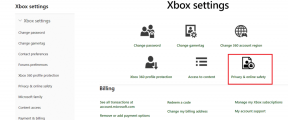Synchronizácia iTunes, knižnice Windows Media Player v systéme Android (Wi-Fi alebo USB)
Rôzne / / December 02, 2021

Aplikácie, ktoré poskytujú funkciu synchronizácie USB zadarmo, opäť vyžadujú, aby ste pri každej synchronizácii pripojili svoju internú SD kartu, s ktorou sa osobne necítim dobre. Domnievam sa, že časté pripájanie a odpájanie môže úplne poškodiť internú pamäť.
Dnes budem hovoriť o bezplatnej aplikácii Windows s názvom Mobisynapse pomocou ktorého môžete synchronizovať hudbu pomocou USB a Wi-Fi bez akýchkoľvek obmedzení. Mobisynapse je nástroj na správu systému Android založený na systéme Windows, ktorý je dodávaný s mnohými funkciami Wondershare MobileGo ale my sa zameriame len na jedinú a pravdepodobne jej najužitočnejšiu funkciu v tomto príspevku.
Synchronizácia hudby medzi iTunes/Windows Media Player a Androidom pomocou Mobisynapse
Krok 1: Stiahnite si a nainštalovať Mobisynapse Free na vašom systéme. Pred stiahnutím programu do počítača vás webová lokalita požiada o registráciu. E-mail sa použije na odoslanie bezplatného aktivačného kódu, ktorý sa bude vyžadovať pri prvom spustení aplikácie na vašom počítači.
Poznámka: Počas inštalácie možno budete musieť stiahnuť a nainštalovať niektoré závislé balíky, ale o to sa postará proces. Len sa počas inštalácie uistite, že ste pripojení na internet.
Krok 2: Po nainštalovaní a aktivácii aplikácie na vašom počítači nainštalujte Systémový nástroj Mobisynapse pre Android a spustite ho. Existujú dva spôsoby, pomocou ktorých môžete pripojiť zariadenie k počítaču. Jedným je režim USB a druhým Wi-Fi. Technicky vzaté, prvá synchronizácia môže trvať dlho, a preto je vhodnejšie použiť režim USB. Neskôr sa môžete pripojiť pomocou Wi-Fi.

Ak sa chcete pripojiť pomocou USB, musíte na svojom zariadení povoliť režim ladenia USB. Aplikácia Mobisynapse vám s tým pomôže. Ak sa pripájate pomocou Wi-Fi, jednoducho naskenujte zariadenie z počítača a pripojte ho. Uistite sa, že vaše firewall neblokuje komunikáciu medzi zariadeniami.
Krok 3: Keď počítač rozpozná vaše zariadenie, otvorte kartu Hudba v aplikácii Mobisynapse pre Windows. Na pravom bočnom paneli uvidíte dve časti — Hostiteľská knižnica a knižnica zariadení. Hostiteľské knižnice sú skladby, ktoré sú vo vašom počítači, zatiaľ čo druhá obsahuje zoznam všetkých skladieb, ktoré sú na vašom zariadení.

Teraz môžete importovať súbory, priečinky, Windows Media Player (WMP) a knižnica iTunes do hostiteľskej knižnice. Kliknite na tlačidlo malej šípky vedľa Hostiteľská knižnica a vyberte požadovanú možnosť. Mobisynapse spustí Windows Media Player alebo iTunes podľa vášho výberu tu.
Krok 4: Potom sa vás nástroj opýta na zoznamy skladieb knižnice, ktoré chcete importovať. Vykonajte výber a kliknite na tlačidlo OK. Takže teraz, keď sú hudba na zariadení aj hostiteľovi pod jednou strechou, môžeme spustiť synchronizáciu.

Krok 5: Ak chcete synchronizovať hudbu, kliknite na tlačidlo synchronizácie. V nastavení synchronizácie vykonajte zmeny v prioritách súborov hostiteľa a zariadenia a kliknite na tlačidlo synchronizácie.

To je všetko, hudba sa bude bezproblémovo synchronizovať medzi vaším zariadením a počítačom.
Záver
Ako som už spomenul, prvá synchronizácia môže chvíľu trvať, a preto bude použitie USB lepšou voľbou. Jedna vec, ktorá aplikácii chýba, je možnosť automatickej synchronizácie a zakaždým to budete musieť urobiť manuálne. Ale vzhľadom na to, že je to zadarmo, človek sa nemôže sťažovať.
No, nepovedal by som, že je to „jedno z najlepších bezplatných riešení“ na synchronizáciu iTunes a WMP s Androidom, pretože si myslím, že je to „najlepšie“. Chceš sa staviť?